天正节能操作流程
PKPM节能软件操作步骤
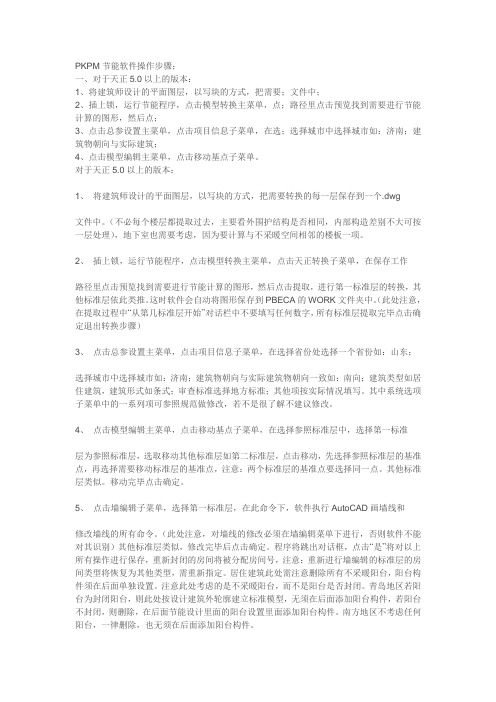
PKPM节能软件操作步骤;一、对于天正5.0以上的版本:1、将建筑师设计的平面图层,以写块的方式,把需要;文件中;2、插上锁,运行节能程序,点击模型转换主菜单,点;路径里点击预览找到需要进行节能计算的图形,然后点;3、点击总参设置主菜单,点击项目信息子菜单,在选;选择城市中选择城市如:济南;建筑物朝向与实际建筑;4、点击模型编辑主菜单,点击移动基点子菜单。
对于天正5.0以上的版本:1、将建筑师设计的平面图层,以写块的方式,把需要转换的每一层保存到一个.dwg文件中。
(不必每个楼层都提取过去,主要看外围护结构是否相同,内部构造差别不大可按一层处理),地下室也需要考虑,因为要计算与不采暖空间相邻的楼板一项。
2、插上锁,运行节能程序,点击模型转换主菜单,点击天正转换子菜单,在保存工作路径里点击预览找到需要进行节能计算的图形,然后点击提取,进行第一标准层的转换,其他标准层依此类推。
这时软件会自动将图形保存到PBECA的WORK文件夹中。
(此处注意,在提取过程中“从第几标准层开始”对话栏中不要填写任何数字,所有标准层提取完毕点击确定退出转换步骤)3、点击总参设置主菜单,点击项目信息子菜单,在选择省份处选择一个省份如:山东;选择城市中选择城市如:济南;建筑物朝向与实际建筑物朝向一致如:南向;建筑类型如居住建筑,建筑形式如条式;审查标准选择地方标准;其他项按实际情况填写。
其中系统选项子菜单中的一系列项可参照规范做修改,若不是很了解不建议修改。
4、点击模型编辑主菜单,点击移动基点子菜单,在选择参照标准层中,选择第一标准层为参照标准层,选取移动其他标准层如第二标准层,点击移动,先选择参照标准层的基准点,再选择需要移动标准层的基准点,注意:两个标准层的基准点要选择同一点。
其他标准层类似。
移动完毕点击确定。
5、点击墙编辑子菜单,选择第一标准层,在此命令下,软件执行AutoCAD画墙线和修改墙线的所有命令。
(此处注意,对墙线的修改必须在墙编辑菜单下进行,否则软件不能对其识别)其他标准层类似,修改完毕后点击确定。
天正建筑节能软件TBEC
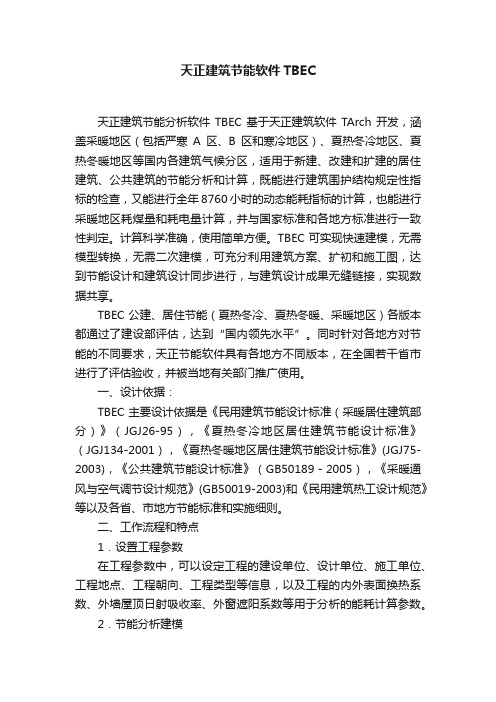
天正建筑节能软件TBEC天正建筑节能分析软件TBEC基于天正建筑软件TArch开发,涵盖采暖地区(包括严寒A区、B区和寒冷地区)、夏热冬冷地区、夏热冬暖地区等国内各建筑气候分区,适用于新建、改建和扩建的居住建筑、公共建筑的节能分析和计算,既能进行建筑围护结构规定性指标的检查,又能进行全年8760小时的动态能耗指标的计算,也能进行采暖地区耗煤量和耗电量计算,并与国家标准和各地方标准进行一致性判定。
计算科学准确,使用简单方便。
TBEC可实现快速建模,无需模型转换,无需二次建模,可充分利用建筑方案、扩初和施工图,达到节能设计和建筑设计同步进行,与建筑设计成果无缝链接,实现数据共享。
TBEC公建、居住节能(夏热冬冷、夏热冬暖、采暖地区)各版本都通过了建设部评估,达到“国内领先水平”。
同时针对各地方对节能的不同要求,天正节能软件具有各地方不同版本,在全国若干省市进行了评估验收,并被当地有关部门推广使用。
一、设计依据:TBEC主要设计依据是《民用建筑节能设计标准(采暖居住建筑部分)》(JGJ26-95),《夏热冬冷地区居住建筑节能设计标准》(JGJ134-2001),《夏热冬暖地区居住建筑节能设计标准》(JGJ75-2003),《公共建筑节能设计标准》(GB50189-2005),《采暖通风与空气调节设计规范》(GB50019-2003)和《民用建筑热工设计规范》等以及各省、市地方节能标准和实施细则。
二、工作流程和特点1.设置工程参数在工程参数中,可以设定工程的建设单位、设计单位、施工单位、工程地点、工程朝向、工程类型等信息,以及工程的内外表面换热系数、外墙屋顶日射吸收率、外窗遮阳系数等用于分析的能耗计算参数。
2.节能分析建模TBEC可以直接利用天正建筑TArch绘制的图,无需二次转换即可作为节能模型,使节能设计与建筑设计同步进行,对方案提供即时的分析。
天正丰富的自定义实体的建筑对象——墙体、门窗、房间等,使得三维建模过程十分快速、智能。
天正节能设计基本操作步骤

天正节能设计基本操作步骤天正节能设计基本操作步骤(居住建筑只关注外墙窗,公共建筑需关注内墙、门窗)1、修改墙、柱、门窗高度(均可以通过过滤选择和其他方法选择,选择后通过CTRL+1在属性对话框中修改)2、检查墙体连接准确性(方法:通过“隔离图层”命令隔离墙线,并通过命令把墙体变为单线,把不相交的地方通过节点拉伸封闭外墙。
注意:柱体中不能包括有短墙,如果在生成建筑轮廓时提示删除短墙,则可能是因为这个原因,只要删除柱内的短墙就可以,方法:把图象放大,选择建筑轮廓命令,在弹出对话框中选择做标记,关闭对话框后删除柱内的短墙,再进行墙体连接)3、建楼层框(注意:对齐点必须是各层中相同位置)4、搜索建筑外轮廓(如果一层中有多个轮廓,需要搜索多个轮廓,软件会自动把同层中的所有轮廓面积相加)5、工程设置6、构造设置7、设置梁体(方法:通过过滤选择,选择外墙,ctrl+1属性对话框中,设置梁高和梁构造)8、设置外遮阳(方法:通过过滤选择,选择窗户,ctrl+1选择窗户,设置外遮阳。
注意:阳台门等如果是玻璃透光门,需要通过“墙窗屋顶”-“门转窗”命令把门转为“透光门”,再设置外遮阳)9、计算平均K值,赋予构造(方法:左边菜单“节能设计”-“平均K值”,计算K值和D值,分别赋予构造)10、通过“节能检查”检查规定性指标是否满足节能标准11、通过“耗电指数”分析设计建筑和参照建筑的耗电指数12、生成节能报告,分析建筑是否符合节能要求13、如果节能报告分析不能通过,通过改进措施,使建筑物节能(1)方案设计阶段的节能改进在方案设计阶段就考虑节能并用清华节能辅助节能计算可以更好的控制节能成本,通过调整建筑朝向、外窗面积、外窗固定外遮阳、外墙、屋顶颜色等手段,几乎不需要增加什么造价,就可以有效的降低建筑能耗,外墙、外窗无需太大改动就可以满足节能标准的要求。
(2)施工图设计阶段的节能改进施工图设计阶段利用清华节能进行节能计算主要为了通过施工图审查,一般不愿修改平立剖面,对夏热冬暖地区,节能改进措施主要有更改外窗类型;增加外墙保温;增加活动遮阳等。
节能设计操作步骤
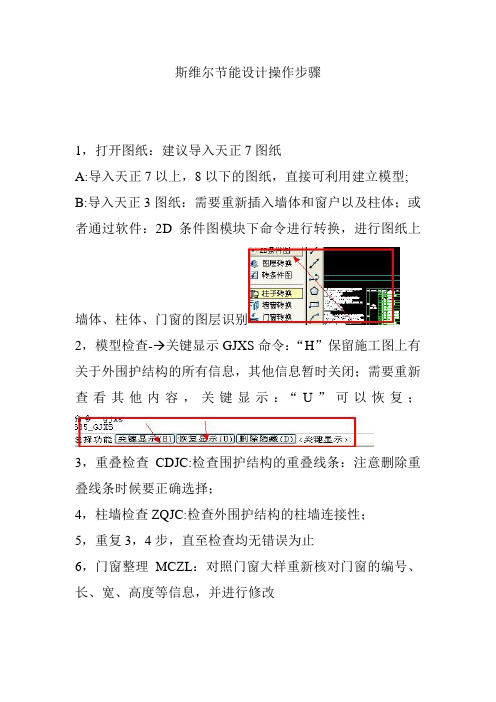
斯维尔节能设计操作步骤1,打开图纸:建议导入天正7图纸A:导入天正7以上,8以下的图纸,直接可利用建立模型; B:导入天正3图纸:需要重新插入墙体和窗户以及柱体;或者通过软件:2D条件图模块下命令进行转换,进行图纸上墙体、柱体、门窗的图层识别2,模型检查- 关键显示GJXS命令:“H”保留施工图上有关于外围护结构的所有信息,其他信息暂时关闭;需要重新查看其他内容,关键显示:“U”可以恢复;3,重叠检查CDJC:检查围护结构的重叠线条:注意删除重叠线条时候要正确选择;4,柱墙检查ZQJC:检查外围护结构的柱墙连接性;5,重复3,4步,直至检查均无错误为止6,门窗整理MCZL:对照门窗大样重新核对门窗的编号、长、宽、高度等信息,并进行修改7,闭合检查:BHJC:软件无该命令的按钮,直接输入BHJC 即可;检查每一个房间的闭合性;8,房间楼层->搜索房间SSFJ:逐次框选每一层的建筑轮廓注:搜索完房间后,注意点击建筑轮廓四个字:观察搜索出的轮廓是不是实际应该参与计算的建筑轮廓;如果不是,请检查未搜索出的区域的墙体的连接性,并修改。
修改后重新进行第8步,直至是为止;9,热工设置:房间类型FJLX:根据施工图上每个房间类型的不同,将房间类型赋给该房间10,建楼层框JLCK:注意3点;A,框选该楼层外围护结构,并要包含“建筑轮廓”四个子B,给定对齐点:应该为所有楼层都有的一个点;C,修改楼层高度:为实际的楼层高度11,改高度GGD:软件无该命令的按钮,直接输入GGD修改图中的墙体高度;使得墙体高度=建筑层高12,工程设置:GCSZ;注意根据实际工程进行红框内的数据的设置13,工程构造GCGZ:注意图上画红框的地方的数据设置14,选择浏览->选择外墙xzwq:框选全部楼层,右键点击确定使得图层处于选中状态:ctrl+1打开图层属性表修改红框处,梁高、梁构造15,热工设置->类型遮阳ZYLX:根据图纸建立窗户的遮阳类型:其中还包括调控楼板以及阳台对下层楼层的水平外遮阳作用、两侧构造墙对于门窗的垂直遮阳;设置好遮阳类型后,将该遮阳赋给对应的外窗。
节能软件操作步骤

节能设计一、建主体:直接导入天正5或6模型在天正中,要处理的问题:1、要识别内外墙;2、要不需要进行节能计算的部分(看规范);3、天正的玻璃幕墙、屋顶线在节能软件中无法判定!节能中只关心插入外墙中的柱子,独立的柱子不必理会,所以删掉;而构造柱需转化成标准柱。
二、建屋顶:搜屋顶线(偏移建筑轮廓的距离为0)注:节能标准中规定,屋顶挑出墙体之外的部分对温差传热没有贡献,因此屋顶轮廓线应当与墙外皮平齐,也就是外挑距离等于零;多坡屋顶:多坡屋顶限定高度后成为平屋顶(带斜坡);三、生成“建筑轮廓”[房间] →[搜索房间] (软件会自动区分内外墙)(为“体形系数计算”做准备,以及检查外墙是否闭合!)设置“房间功能”(Ctrl+1),主要是“卫生间、厨房、楼梯间”等不需采暖的空间(规范:夏热冬暖地区南区可不考虑冬季采暖)设置“指北针”[注解工具] →[指北针],(为“计算窗墙比”做准备)四、主体和屋顶结合①[建楼层表],坡屋顶单独一层;②[屋顶] →[墙齐屋顶] →设置参考墙,再选择所要对齐的墙;③三维组合;(在节能设计中,柱子仅仅用于外墙的平均传热系数计算,需要的是柱子占墙段的属性;柱高自动按墙高计算,所以柱子高度对节能设计结果没有影响)五、进行“重叠检查”,“墙柱检查”,“模型检查”,是否有错?六、规定性指标计算Ⅰ、体形系数计算(建筑外围护结构的外表面积与其包围的体积之比)<4.0.3>,<6.1.1.3> [节能设计] →[数据提取];在建筑发生变更而需重新提取数据时,先“计算”再“确定保存”(对于夏热冬暖地区北区,体形系数有要求,南区无要求)Ⅱ、窗墙比(C M)计算(外窗面积与外墙面积之比)<4.0.4>,<6.1.3.1>与建筑模型、朝向、各地细则中规定的朝向定义及凸窗计算规定有关①[热工设置] →[工程设置];设置“地理位置”,选择“标准选用”,“选择指北针”,设置“太阳辐射吸收系数”;②[节能设计] →[窗墙比] →与规范对照后“取消”设置外窗“可开启面积比”(右键“门窗类型”)Ⅲ、传热系数K及热惰性指标D计算<4.0.6>,<6.1.2.1>①[热工设置] →[工程构造](可对东南西北各墙设置不同的材料)②[选择浏览]→[选择外墙] →Ctrl+1:设置“构造、梁构造、梁高(平均的)”[选择窗户] →Ctrl+1:设置“构造、过梁高、过梁超出宽度”窗过梁:过梁宽同墙厚,过梁高为300~350mm,过梁超出宽度250mm③[节能设计] →[平均K值];Ⅳ、遮阳系数计算①选择阳台推拉玻璃门→右键“遮阳类型”,设置遮阳类型及其参数,再“赋给外窗”值得注意:单侧垂直遮阳时,按挑出长度的一半进行简化计算(外遮阳一旦设置好,如果不改变形式仅仅修改参数可以在AutoCAD的特性表“Ctrl+1”中进行;可用“无遮阳”去掉遮阳设置)②露台推拉玻璃窗,水平无遮阳时,只需设置其垂直遮阳参数七、性能指标计算:[能耗计算]八、规定性指标检查:[节能检查]八、节能报告:[节能报告]、[导出审图]门转窗:建筑节能设计中,要把透光的外门当作窗来计算。
PKPM节能软件操作步骤
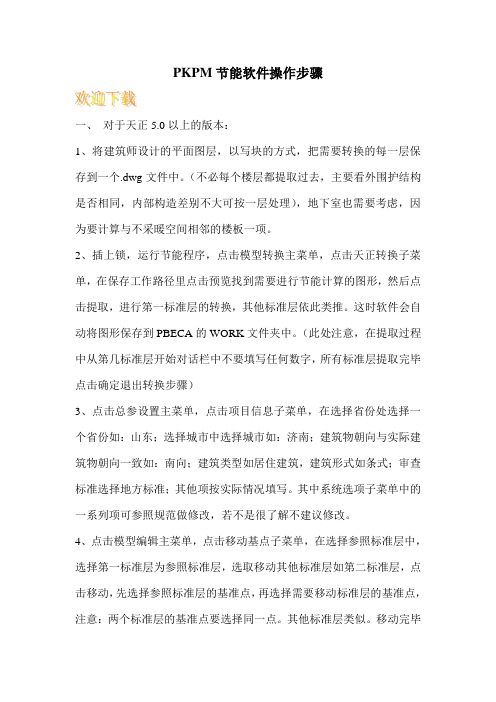
PKPM节能软件操作步骤
一、对于天正5.0以上的版本:
1、将建筑师设计的平面图层,以写块的方式,把需要转换的每一层保存到一个.dwg文件中。
(不必每个楼层都提取过去,主要看外围护结构是否相同,内部构造差别不大可按一层处理),地下室也需要考虑,因为要计算与不采暖空间相邻的楼板一项。
2、插上锁,运行节能程序,点击模型转换主菜单,点击天正转换子菜单,在保存工作路径里点击预览找到需要进行节能计算的图形,然后点击提取,进行第一标准层的转换,其他标准层依此类推。
这时软件会自动将图形保存到PBECA的WORK文件夹中。
(此处注意,在提取过程中从第几标准层开始对话栏中不要填写任何数字,所有标准层提取完毕点击确定退出转换步骤)
3、点击总参设置主菜单,点击项目信息子菜单,在选择省份处选择一个省份如:山东;选择城市中选择城市如:济南;建筑物朝向与实际建筑物朝向一致如:南向;建筑类型如居住建筑,建筑形式如条式;审查标准选择地方标准;其他项按实际情况填写。
其中系统选项子菜单中的一系列项可参照规范做修改,若不是很了解不建议修改。
4、点击模型编辑主菜单,点击移动基点子菜单,在选择参照标准层中,选择第一标准层为参照标准层,选取移动其他标准层如第二标准层,点击移动,先选择参照标准层的基准点,再选择需要移动标准层的基准点,注意:两个标准层的基准点要选择同一点。
其他标准层类似。
移动完毕。
使用天正节能软件实用技能
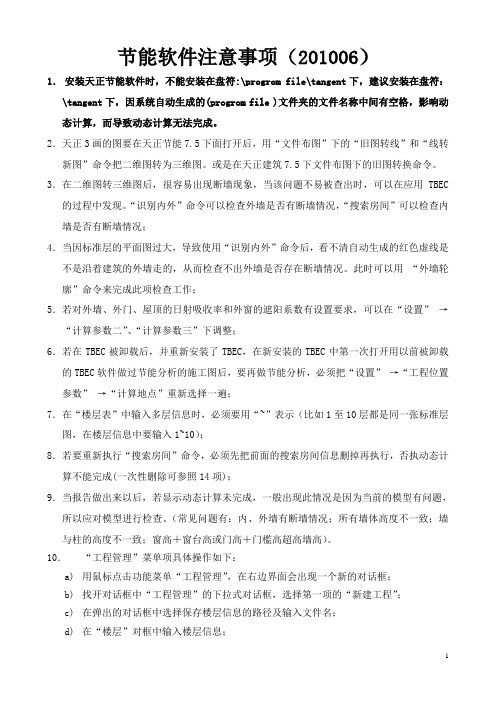
节能软件注意事项(201006)1.安装天正节能软件时,不能安装在盘符:\progrom file\tangent下,建议安装在盘符:\tangent下,因系统自动生成的(progrom file )文件夹的文件名称中间有空格,影响动态计算,而导致动态计算无法完成。
2.天正3画的图要在天正节能7.5下面打开后,用“文件布图”下的“旧图转线”和“线转新图”命令把二维图转为三维图。
或是在天正建筑7.5下文件布图下的旧图转换命令。
3.在二维图转三维图后,很容易出现断墙现象,当该问题不易被查出时,可以在应用TBEC 的过程中发现。
“识别内外”命令可以检查外墙是否有断墙情况,“搜索房间”可以检查内墙是否有断墙情况;4.当因标准层的平面图过大,导致使用“识别内外”命令后,看不清自动生成的红色虚线是不是沿着建筑的外墙走的,从而检查不出外墙是否存在断墙情况。
此时可以用“外墙轮廓”命令来完成此项检查工作;5.若对外墙、外门、屋顶的日射吸收率和外窗的遮阳系数有设置要求,可以在“设置”→“计算参数二”、“计算参数三”下调整;6.若在TBEC被卸载后,并重新安装了TBEC,在新安装的TBEC中第一次打开用以前被卸载的TBEC软件做过节能分析的施工图后,要再做节能分析,必须把“设置”→“工程位置参数”→“计算地点”重新选择一遍;7.在“楼层表”中输入多层信息时,必须要用“~”表示(比如1至10层都是同一张标准层图,在楼层信息中要输入1~10);8.若要重新执行“搜索房间”命令,必须先把前面的搜索房间信息删掉再执行,否执动态计算不能完成(一次性删除可参照14项);9.当报告做出来以后,若显示动态计算未完成,一般出现此情况是因为当前的模型有问题,所以应对模型进行检查。
(常见问题有:内、外墙有断墙情况;所有墙体高度不一致;墙与柱的高度不一致;窗高+窗台高或门高+门槛高超高墙高)。
10.“工程管理”菜单项具体操作如下:a)用鼠标点击功能菜单“工程管理”,在右边界面会出现一个新的对话框;b)找开对话框中“工程管理”的下拉式对话框,选择第一项的“新建工程”;c)在弹出的对话框中选择保存楼层信息的路径及输入文件名;d)在“楼层”对框中输入楼层信息;注:分析项目时一个标准层图为一个图档文件,点击“楼层”对话框中的第一个图标选择楼层文件(此处不能打字输入文件或是层高,必须用选择的);若是多个标准层图在一个图档文件中点击“楼层”对话框中的第二个图标(此处不能打字输入文件,必须用选择的,层高不同,需要修改)。
天正节能设计基本操作步骤

天正节能设计基本操作步骤(居住建筑只关注外墙窗,公共建筑需关注内墙、门窗)1、修改墙、柱、门窗高度(均可以通过过滤选择和其他方法选择,选择后通过CTRL+1在属性对话框中修改)2、检查墙体连接准确性(方法:通过“隔离图层”命令隔离墙线,并通过命令把墙体变为单线,把不相交的地方通过节点拉伸封闭外墙。
注意:柱体中不能包括有短墙,如果在生成建筑轮廓时提示删除短墙,则可能是因为这个原因,只要删除柱内的短墙就可以,方法:把图象放大,选择建筑轮廓命令,在弹出对话框中选择做标记,关闭对话框后删除柱内的短墙,再进行墙体连接)3、建楼层框(注意:对齐点必须是各层中相同位置)4、搜索建筑外轮廓(如果一层中有多个轮廓,需要搜索多个轮廓,软件会自动把同层中的所有轮廓面积相加)5、工程设置6、构造设置7、设置梁体(方法:通过过滤选择,选择外墙,ctrl+1属性对话框中,设置梁高和梁构造)8、设置外遮阳(方法:通过过滤选择,选择窗户,ctrl+1选择窗户,设置外遮阳。
注意:阳台门等如果是玻璃透光门,需要通过“墙窗屋顶”-“门转窗”命令把门转为“透光门”,再设置外遮阳)9、计算平均K值,赋予构造(方法:左边菜单“节能设计”-“平均K值”,计算K值和D值,分别赋予构造)10、通过“节能检查”检查规定性指标是否满足节能标准11、通过“耗电指数”分析设计建筑和参照建筑的耗电指数12、生成节能报告,分析建筑是否符合节能要求13、如果节能报告分析不能通过,通过改进措施,使建筑物节能(1)方案设计阶段的节能改进在方案设计阶段就考虑节能并用清华节能辅助节能计算可以更好的控制节能成本,通过调整建筑朝向、外窗面积、外窗固定外遮阳、外墙、屋顶颜色等手段,几乎不需要增加什么造价,就可以有效的降低建筑能耗,外墙、外窗无需太大改动就可以满足节能标准的要求。
(2)施工图设计阶段的节能改进施工图设计阶段利用清华节能进行节能计算主要为了通过施工图审查,一般不愿修改平立剖面,对夏热冬暖地区,节能改进措施主要有更改外窗类型;增加外墙保温;增加活动遮阳等。
- 1、下载文档前请自行甄别文档内容的完整性,平台不提供额外的编辑、内容补充、找答案等附加服务。
- 2、"仅部分预览"的文档,不可在线预览部分如存在完整性等问题,可反馈申请退款(可完整预览的文档不适用该条件!)。
- 3、如文档侵犯您的权益,请联系客服反馈,我们会尽快为您处理(人工客服工作时间:9:00-18:30)。
节能操作流程:
1,模型处理。
接到一个工程,先把需要做节能的平面图复制到一起,重新命名。
然后,可以把标注,示意图形等全部删除,只剩下墙,门窗,柱子,阳台。
注意:新版软件的平屋顶需要建出来!轴线的话,考虑到以后楼层组合找对齐点时,可能用到。
建议关闭其图层,而不删除。
处理完后,重新保存一下
图纸。
模型处理时,比较重要的命令是将墙体,柱子
的高度改与层高相同(支持框选)。
2,节能建模——工程管理——新建工程(注意:最好新建一个文件夹,把新建的工程和处理好的底图放到里面),点开下面的对话框,图纸——平面图——右键添加。
3,节能建模——墙体——识别内外(如果外围墙体完全闭合,会有红虚线显示),房间——搜索房间。
识别内外时,可以通过变化墙体的显示模式,来找出墙体断开或者重合部位等有碍于外围护闭合的因素。
4,节能建模——工程管理——楼层,添加楼层,然后组合。
命令行提示:
选择第一个角点<取消>: 选取定义范围的第一点
另一个角点<取消>: 选取定义范围对角点
对齐点<取消>: 从图上取一个标志点作为各楼层平面的对齐点
5,设置——规范选择,选择节能计算依据的规范及计算地点。
设置——工程设置,可以填写工程信息,设置工程参数。
其中,室外地坪标高有采暖半地下室的需要设置,其余情况均为0。
6,热工设置——系统划分(住宅),热工设置——工程构造(可以自己逐项添加,也可以读取已存在的tps文件)
点取菜单命令后,显示对话框如下:
在“工程构造库”对话框里,有天正默认的一套工程各类别的构造作法,用户可根据工程的需要进行选择,若默认的工程类别不符合工程的需求,则用户可通过单击原构造行或右击行首,从快捷菜单中选“新建行”,单击空白栏两种方式进行构造的选择,此时会显示一个导入按钮,单击该按钮进入构造库,双击要导入的构造行首即可导入该工程所需的构造。
当用户选中其中一种构造后,在该对话框的下端会显示当前所选构造的材料种类,以及各层材料的厚度,同构造库一样,材料中也可添加、删除一行,点击材料名称后的导航按钮可以打开天正材料库,选取新的材料。
每当对构造的材料种类或厚度修改后,软件将自动更新该构造的传热系数以及热惰性指标。
7,热工设置,先选择需要设置的维护结构,再设置维护结构的参数。
设置完,在空白处双击即可。
例如,变形缝,封闭阳台,楼梯间,分隔采暖与非采暖楼板设置如下。
8,右键——保存工程(这是必须的,建议每做一次修改,就保存一次)
9,节能分析。
看一下建筑信息,然后生成报告。
公建的时候,如果权衡判断失败,可以操作一下“模型检查”
10,目前,有的项目可能会被要求按线传热计算。
如果一个工程按线传热计算,它的操作步骤与一般计算基本一样,只有一点——在“工程设置”的时候,需要选择“体系结构”、“热桥位置”、“节点样式(可点击图片,根据工程实际选择)”,保温材料及其厚度,设置好之后,点“确定”。
剩余的步骤则完全一样。
